荣耀9x手机录屏怎么操作 荣耀9x录屏教程
日期: 来源:贝斯特安卓网
荣耀9x手机作为一款备受关注的智能手机,其强大的功能和性能受到了用户们的广泛喜爱,其中录屏功能是许多用户经常使用的功能之一。荣耀9x手机的录屏操作究竟是怎样的呢?如何能够轻松地实现录制屏幕的操作呢?接下来我们将为大家介绍荣耀9x手机录屏的详细操作教程,让您轻松掌握这一实用功能。
荣耀9x录屏教程
具体步骤:
1.第一步打开荣耀9x,在桌面顶部下滑,如下图所示:
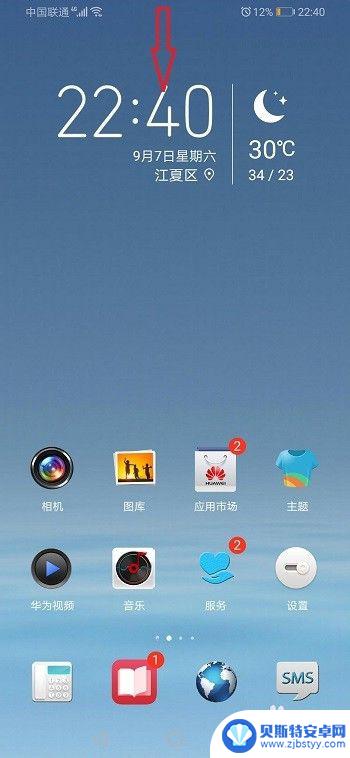
2.第二步下滑之后,点击屏幕录制,如果没有的话,点击编辑图标,如下图所示:
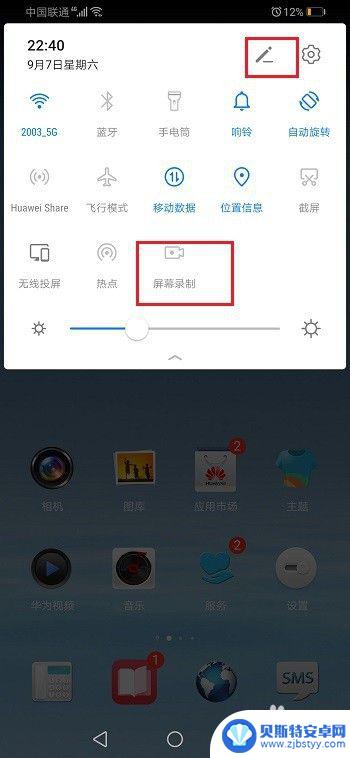
3.第三步进去荣耀9x快捷功能编辑界面之后,将屏幕录制拖到上面。如下图所示:
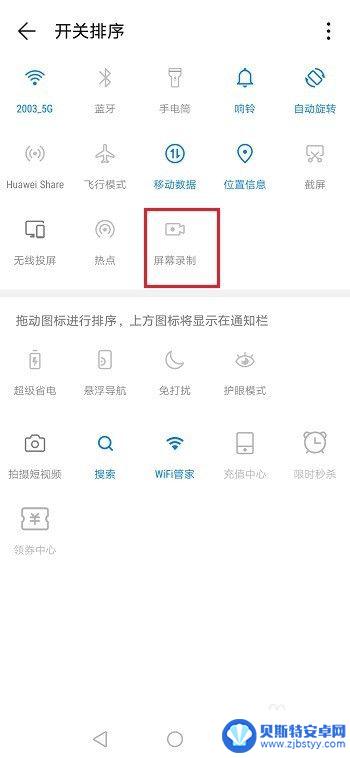
4.第四步点击荣耀9x屏幕录制之后,允许屏幕录制对应的权限。点击开始录制,如下图所示:
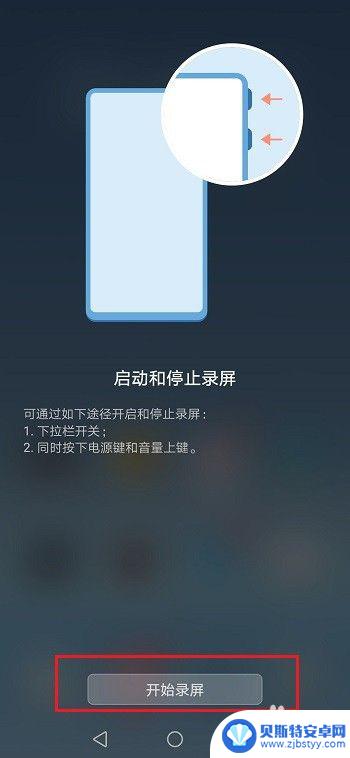
5.第五步开始录制荣耀9x屏幕了,左上角可以看到录制的时间。如果录制完成了,点击左上角的录制图标,进行保存录制的视频,如下图所示:
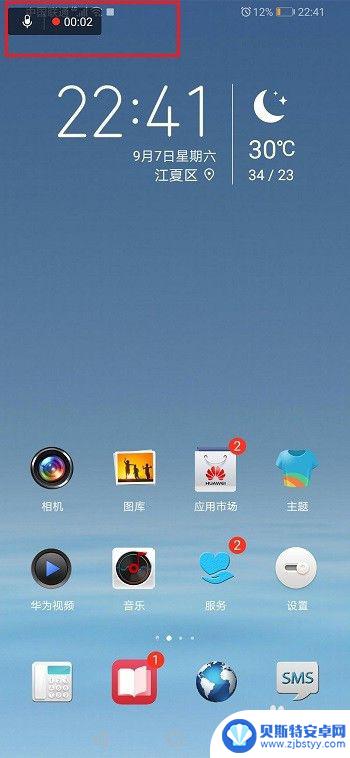
6.第六步录制的屏幕视频保存在荣耀9x图库的视频中,如下图所示:
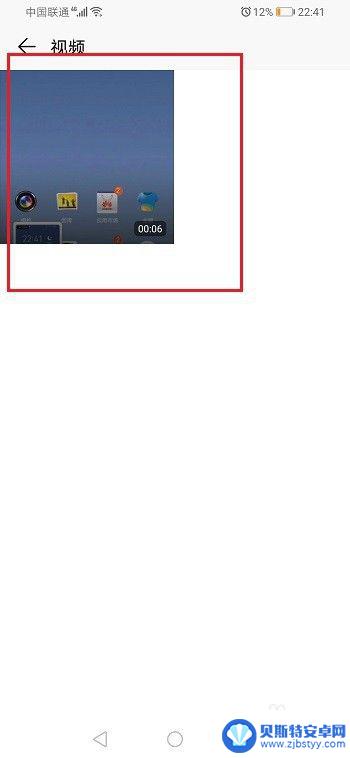
以上就是荣耀9x手机录屏的操作方法,如果有不明白的用户可以按照小编的方法进行操作,希望能够帮助到大家。












